1) Создание среды графического редактора. Среда создается тремя способами. Первый способ заключается в том, чтобы вызвать схему электрическую принципиальную и затем стереть память командой FILE/ZAP. Второй способ заключается в вызове готовых форматок для документа схемы электрической принципиальной. Форматки создаются как схемы электрические в слое BORDER и хранятся в виде SCH-файлов. При их вызове создается среда автоматически. Третий способ заключается в непосредственной установке среды:
· командой VLYR задать слой GATE, PINNUM, PINNAM, PINCON, REFDES, DEVICE, WIRES, BUS, SDOT, NETNAM, CMPNAM в режим ABL;
· установить режим DETL.
2) Выбрать команду ENTR/COMP. На запрос об имени файла можно непосредственно набрать имя SYM-файла, либо нажать клавишу F1 для поиска нужного элемента в списке (рис. 5.11). Клавишами [Стрелка вверх] и [Стрелка вниз] либо [PgUp], [PgDn] найти имя файла K555TB6.SYM и нажать клавишу But#1.
3) В строке параметров и состояния проверить ориентацию элемента по букве F. Убедиться, что буква F стоит нормально без поворотов.
4) Установить курсор в поле рисования. Вокруг курсора будет размещен прямоугольник, определяющий размеры библиотечного элемента. Поместить курсор в точку (0,100) и нажать But#1. Переместить курсор в точку (0,-80) и нажать But#1, а затем But#2. Для полного отказа от команды нажать еще три раза клавишу But#2 (рис. 5.12).
5) Выбрать команду ENTR/COMP. Набрать на клавиатуре: K155LA3 50 50 [Enter].
Ввод данных в таком формате позволяет масштабировать библиотечный элемент. Первое число после имени элемента означает масштаб по оси X в процентах, а второе – по оси Y. Число 100 означает, что масштабирования нет, а число 50 означает уменьшение в два раза.
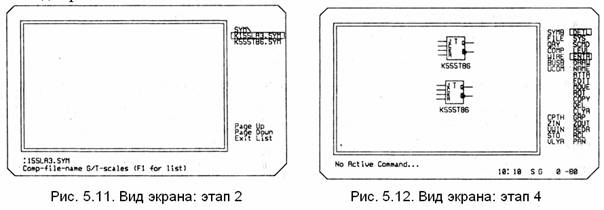
6) Поместить курсор в точку (-240,150) и нажать But#1. Разместить элементы в точках (-240,90), (-240,30), (-240,-30), (-240,-90) и (-240,-150). Далее нажать дважды клавишу But#2 для отказа от команды.
7) Задание безымянных связей. Выбрать команду ENTR/ WIRE. Убедиться, что активным слоем стал слой WIRES. Поместить курсор в точку (-140,140), нажать клавишу But#1. Убедиться, что изображение контакта в слое PINCON исчезло. Переместить курсор в точку (-80,140), нажать клавишу But#1. Переместить курсор в точку (-80,100), нажать клавишу But#1. Переместить курсор в точку (0,100), нажать клавишу But#1, а затем клавишу But#2 для отказа от цепи и перехода к следующей цепи. Поместить курсор в точку (-140,80), нажать клавишу But#1. Переместить курсор в точку (0,80) и нажать клавишу But#1, а затем But#2. Далее выполнить построение ломаных линий по табл. 5.4.
Таблица 5.4
Задание безымянных связей
|
N |
Точки ломаной |
|||
|
1 |
(-140,140) |
(-80,140) |
(-80,100) |
(0,100) |
|
2 |
(-140,80) |
(0,80) |
||
|
3 |
(-140,20) |
(-80,20) |
(-80,60) |
(0,60) |
|
4 |
(-140,40) |
(-80,40) |
(-80,-80) |
(0.-80) |
|
5 |
(-140,-100) |
(0,-100) |
||
|
6 |
(-160,- 160) |
(-80,-160) |
(-80,-120) |
(0,-120) |
8) Задание именованных цепей. Установить курсор в точку (0,40) и нажать But#1. Для задания имени цепи можно либо активировать в поле строки параметров и состояния имя цепи, либо нажать клавишу F3. На запрос об имени цепи набрать на клавиатуре: 0V [Enter]. Переместить курсор в точку (0,20), нажать But#1 и Вut#2. Установить курсор в точку (0,-140). Нажать клавишу F3, набрать имя цепи 0V и нажать клавишу [Enter]. Поскольку цепь с таким именем уже существует, то появится запрос: Net 0V exists. Merge? YES NO (Цепь 0V существует. Объединять? Да/Нет). При утвердительном ответе данные цепи будут объединены в одну компоненту связности (цепь). Переместить курсор в точку (0,-160), нажать But#1 и But#2.
9) Выбрать команду DRAW/LINE. Установить активным слой BUS и толщину линии 5DBU (W:5). Провести линию от точки (-10,20) до точки (10,20). А затем провести линию от точки (-10,-160) до точки (10,-160).
10) Выбрать команду NAME/NET. Поместить курсор в точку (0,40) и нажать But#1. Убедиться, что активным слоем стал слой NETNAM. Установить высоту текста 20DBU с ориентацией СС и поместить надпись имени цепи в точках (-20,40) и (-20,-140). Нажать But#2.
11) Задание шины. Выбрать команду ENTR/BUSB. На запрос набрать на клавиатуре: А<0:11> [Enter]. Ответ означает, что будут задаваться элементы шины с именами А0, А1, А2, …, А11. Далее требуется задать вид образца элемента шины. Изменить толщину линии W:0 и проверить активный слой WIRES. Установить курсор в точку (-240,150), нажать But#1. Переместить курсор в точку (-280,150), нажать But#1. Убедиться, что контроль наклона ломаной установлен 45D, т.е. кратный 45 градусам. В случае необходимости изменить наклон активацией поля в строке параметров и состояния либо нажимая клавишу F2. Установить курсор в точку с координатами (-320,110), нажать клавишу But#1, а затем But#2. Проверить, что активный слой стал NETNAM. Установить высоту надписи 15DBU и поместить имя цепи в точку (-260,160). После этого данный образец поместить в точки (-240,130), (-240,90), (-240,70), (-240,30), (-240,10), (-240,-30), (-240,-50), (-240,-90), (-240,-110), (-240,-150), (-240,-170).
12) Определить еще два элемента шины. Команда ENTR/BUSB. Далее набрать: А<6,0> [Enter]. Ответ означает, что мы собираемся ввести две цепи А6 и А0. В ответ система ответит, что такие цепи уже существуют и нужно ли их объединять. На запрос следует ответить утвердительно. Установить курсор в точку (160,90), нажать клавишу But#1. Переместить курсор в точку (200,90), нажать клавишу But#1. Переместить курсор в точку (240,50) и нажать клавиши But#1 и But#2. Поместить курсор в точку (180,100) и нажать клавишу But#1. Далее поставить образец в точку (160,-90). Нажать But#2.
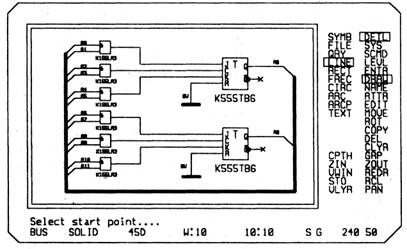
Рис. 5.13. Вид экрана этапы 6 – 13
13) Отрисовка шины. Выбрать команду DRAW/LINE. Изменить активный слой на BUS и установить толщину линии 10DBU. Установить курсор в точку (-320,110), нажать клавишу But#1. Переместить курсор в точку (-320,-240), нажать клавишу Вut#1, далее точки (240,-240) и (240,50). Для отказа от линии нажать клавишу But#2. Результат работы представлен на рис. 5.13.